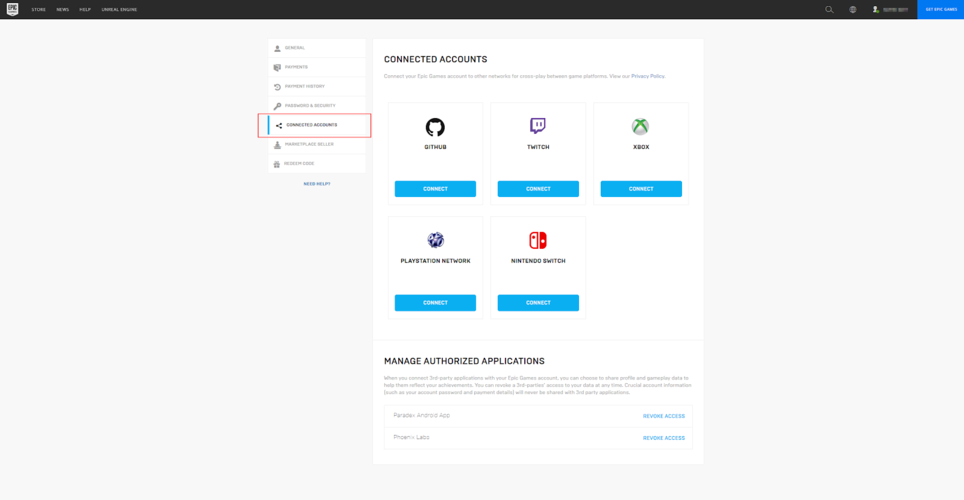Je to legitimní soubor společnosti ENE Technology Inc.
- Ene.exe je spustitelný soubor používaný klávesnicemi a touchpady Společnost ENE Technology Inc.
- Odstranění tohoto souboru z počítače může způsobit problémy s funkčností zařízení.

XINSTALUJTE KLIKNUTÍM NA STAŽENÍ SOUBORU
- Stáhněte si DriverFix (ověřený soubor ke stažení).
- Klikněte Začni skenovat najít všechny problematické ovladače.
- Klikněte Aktualizujte ovladače získat nové verze a vyhnout se poruchám systému.
- DriverFix byl stažen uživatelem 0 čtenáři tento měsíc.
Pokud se setkáte se zařízením resp výkon systému problémy, můžete se divit, zda byste měli odstranit proces ene.exe. V této příručce probereme, co je ene.exe, jeho účel a zda byste jej měli nebo neměli odebrat z počítače.
Co je ene.exe?
Ene.exe je proces, který běží na pozadí operačních systémů Windows, včetně Windows 10. Týká se zařízení, jako jsou klávesnice a touchpady vyráběné společností ENE Technology Inc.
I když tento proces není nezbytný pro fungování operačního systému Windows, je vyžadován, aby některá zařízení fungovala správně. Jeho odstranění může způsobit poruchu některých zařízení; pokud vám však k ničemu není a chcete se ho zbavit, přejděte dolů.
Jak mohu odstranit ene.exe z mého PC?
Před odebráním procesu ene.exe je důležité zvážit následující předpoklady:
- Ujistěte se, že ENE Technology Inc. ovladač není vyžadován.
- Ověřte, že jste se přihlásili pomocí účtu správce.
- Vytvořte zálohu svého počítače.
Po dokončení těchto kontrol přejděte ke krokům k odstranění procesu. Chcete-li jej dokončit, musíte postupovat podle kroků uvedených ve stejném pořadí.
- lis Okna + R otevřít Běh dialogové okno.

- Typ devmgmt.msc a klikněte OK otevřít Správce zařízení.
- Vyhledejte zařízení, které používá ENE Technology Inc. ovladač, klikněte na něj pravým tlačítkem a vyberte Odinstalujte zařízení.

- Dokončete proces podle pokynů na obrazovce.
2. Zastavte proces ene.exe
- lis Ctrl + Posun + Esc otevřít Správa úkolůr aplikace.

- Jít do Podrobnosti & klikněte pravým tlačítkem na ene.exe, pak vyberte Ukončit úkol.
- Findstr.exe: Co to je a jak jej správně používat
- 0xc000009a Kód chyby: 7 způsobů, jak to opravit
- Chyba TPM 80090034: 7 způsobů, jak to navždy opravit
- 0xc000012d: Aplikace se nemohla správně spustit [Oprava]
- avformat-55.dll: Co to je a jak opravit jeho chyby
3. Smažte soubor ene.exe
- lis Okna + E otevřít Průzkumník souborů okno.
- Přejděte na tuto cestu:
C:\Program Files (x86)\ENE\io
- Vybrat ene.exe a klikněte na Vymazat tlačítko pro jeho odstranění.
Pokud při odstraňování souboru narazíte na nějaké problémy, můžete vstoupit do nouzového režimu a zkusit znovu.
Toto jsou kroky, které můžete použít k odstranění souboru ene.exe. Pokud máte nějaké dotazy nebo návrhy, neváhejte je zmínit v sekci komentářů níže.
Stále máte problémy? Opravte je pomocí tohoto nástroje:
SPONZOROVÁNO
Některé problémy související s ovladači lze vyřešit rychleji pomocí speciálního nástroje. Pokud máte stále problémy s ovladači, stačí si stáhnout DriverFix a zprovozněte jej několika kliknutími. Poté jej nechte převzít a okamžitě opravte všechny vaše chyby!